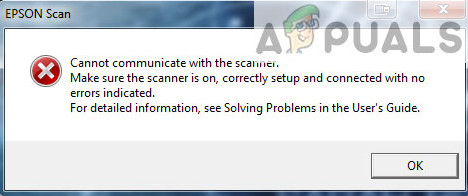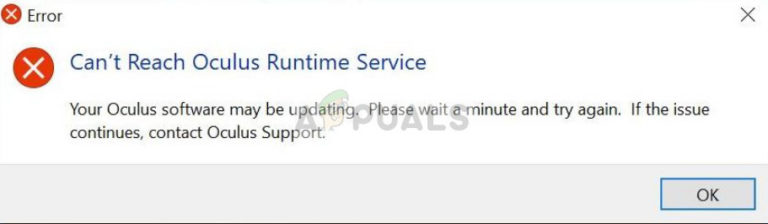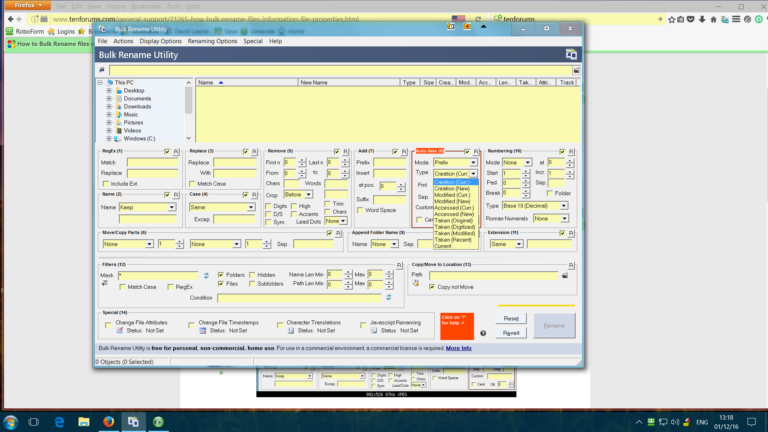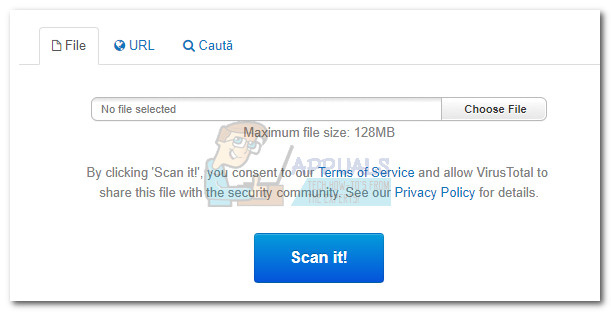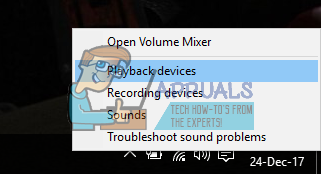So beheben Sie igdkmd64.sys BSOD unter Windows 10
Wenn Sie zusammen mit dieser Fehlermeldung einen Blue Screen of Death erhalten, ist Ihre logische Schlussfolgerung, dass mit dem Fahrer etwas nicht stimmt und Sie Recht haben. Dieser Fehler kann aus dem Nichts kommen und wird auch einigen Mac-Benutzern gemeldet, die Windows über Bootcamp installiert haben.
Unabhängig von der Wurzel des Problems gibt es jedoch eine Lösung dafür. Im Folgenden habe ich einige Möglichkeiten beschrieben, wie Sie diese nervige Nachricht und BSOD loswerden können.
Methode 1: Deaktivieren Sie die integrierte GPU von Intel (gilt nur, wenn Sie eine diskrete Grafikkarte haben).
Wenn Ihr System über eine diskrete Grafikkarte verfügt, z. B. eine AMD- oder eine nVidia-Grafikkarte, können Sie die integrierte Intel-GPU deaktivieren. Es ist wahr, dass dies eher eine Problemumgehung als eine Lösung ist, aber wenn Sie die GPU von Intel nicht verwenden, werden Sie keinen Unterschied bemerken.
- Das erste, was zu tun ist, ist zu schließen Ihren Computer und Ziehen Sie den Stecker aus der Steckdose die Grafikkarte.
- Einschalten Ihren Computer, und danach müssen Sie öffnen Gerätemanager. Drücken Sie dazu Windows-Schlüssel auf Ihrer Tastatur tippen Gerätemanager und das Ergebnis öffnen.
- Einmal im Inneren, erweitern das Anzeigeadapter, und suchen Sie die integrierte GPU von Intel. Rechtsklick es und wählen Sie Deaktivieren aus dem Dropdown-Menü.
- Nachdem dies erledigt ist, ausschalten Ihr Computer und einstecken Ihre Grafikkarte wieder. Schalten Sie den Computer ein wieder und alles sollte funktionieren.
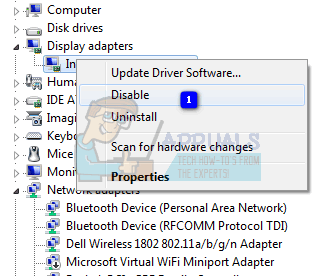
Methode 2: Aktualisieren Sie die Treiber über Windows ‘Force Update
Wenn die vorherige Methode das Problem nicht gelöst hat, können Sie mithilfe des Force-Updates versuchen, neuere Treiber abzurufen. Sie sollten zuerst alles herunterladen, was Windows Update zu bieten hat.
- Drücken Sie die Windows Taste auf Ihrer Tastatur und geben Sie ein Auf Updates prüfen. Öffnen Sie das Ergebnis und drücken Sie Auf Updates prüfen.
- Tun Sie dies wiederholt, bis keine Updates mehr verfügbar sind und es heißt Ihr Gerät ist auf dem neuesten Stand.
- Sobald Sie dies getan haben, öffnen Sie Dieser PC und navigieren zu C: Windows SoftwareDistribution Download und alles drinnen löschen.
- Öffnen Sie anschließend eine Erhöhte Eingabeaufforderung, durch Drücken Windows und X. gleichzeitig auf Ihrer Tastatur und auswählen Eingabeaufforderung (Admin) aus dem Menü.
Geben Sie in die Eingabeaufforderung für erhöhte Befehle ein wuauclt.exe / updatenow und drücke Eingeben auf Ihrer Tastatur. Schließen Sie anschließend die Eingabeaufforderung und Neustart dein System.
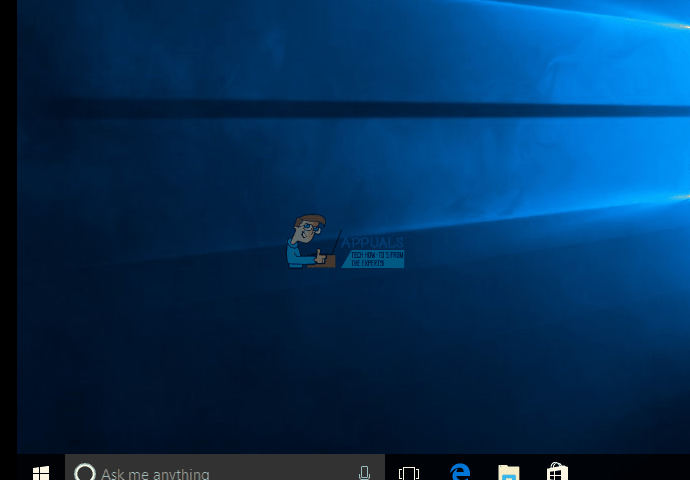
Methode 3: Stoppen Sie das Übertakten, wenn Sie es sind
Wenn Sie nicht wissen, ob Sie übertakten, ist dies wahrscheinlich nicht der Fall, und diese Methode gilt nicht für Sie. Wenn Sie dies jedoch tun, kann dies Ihre CPU und Ihre GPU ernsthaft belasten, je nachdem, welche Sie übertakten. Dies kann wiederum zu Problemen wie dem BSOD mit dieser Meldung führen. Versuchen Sie, alles auf die Standardfrequenzen und -spannungen zurückzusetzen, und prüfen Sie, ob das Problem dadurch behoben wird.
Methode 4: Benennen Sie igdkmd64.sys um
Wenn Sie ein Mac-Benutzer sind, der Windows über Bootcamp ausführt, funktioniert diese Lösung in einem solchen Fall.
- Finden das .sys Datei. Es ist in der Regel in der Windows Ordner der Partition, auf der Ihr Betriebssystem installiert ist, innerhalb System32 und in der Treiber Mappe.
- Wählen die Datei, Rechtsklick es und wählen Umbenennen. Ändern Sie den Namen in so etwas wie igdkmd64Backup.sys Sie wissen also, was passiert ist, und speichern es. Sie sollten dieses Problem nicht mehr haben.
Obwohl einige Benutzer mit den jüngsten Updates von Windows und Intels eigenen Treibern berichtet haben, dass dieses Problem behoben ist, können Sie die Wahrscheinlichkeit, dass es erneut auftritt, nicht vollständig ausschließen. In diesem Fall haben Sie oben verschiedene Methoden, mit denen Sie es loswerden können und nie wieder damit umgehen müssen.